
Berapa kali anda mahu dapat melihat video terakhir yang anda rakam di iPhone di ruang tamu anda? Atau gambar terakhir yang anda ambil semasa perjumpaan keluarga terakhir. Mampu melihat gambar atau video pada skrin yang lebih besar selalu dihargai, dan saya tidak bermaksud layar iPad tetapi di salah satu televisyen rumah kita.
Penyelesaian paling mudah untuk ini adalah dengan menggunakan Apple TV. Tetapi secara jujur, peranti ini di luar Amerika Syarikat tidak masuk akal (kerana keterbatasan geografi beberapa perkhidmatan seperti Netflix) melainkan anda mempunyai Jailbreak untuk mengembangkan kemampuannya.

Aplikasi yang membolehkan kami melihat kandungan peranti kami di TV Pintar kami dipanggil iMediaShare tersedia di App Store secara percuma dan buat masa ini tanpa pembelian dalam aplikasi di dalamnya. Sudah tentu, ia mempunyai sepanduk iklan di bahagian bawah skrin yang hanya ditunjukkan pada peranti kami. Syarat penting adalah bahawa iDevice dan Smart TV mesti disambungkan ke rangkaian yang sama, TV TV juga serasi dengan DLNA atau AllShare. Sebilangan besar TV pintar serasi dengan protokol ini.
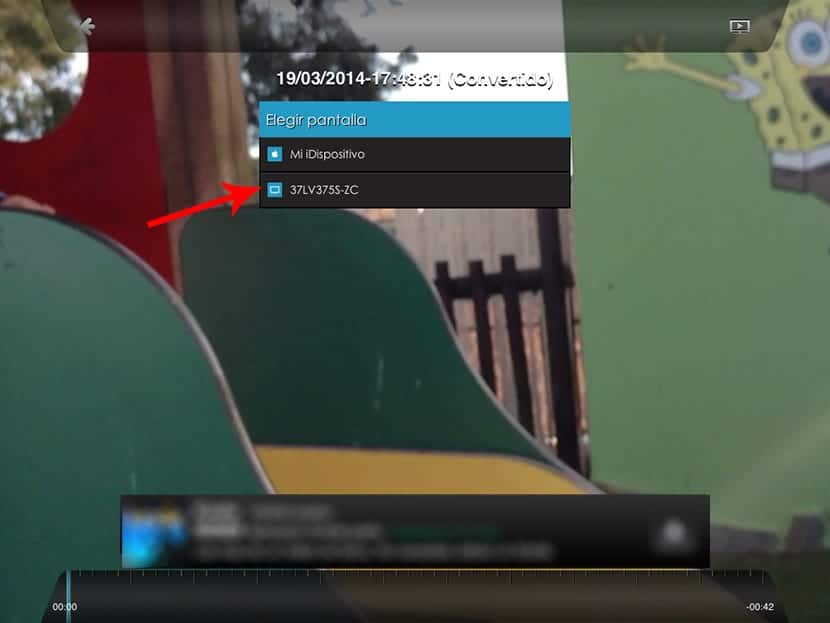
Terima kasih kepada aplikasi ini kita dapat melihat video dan gambar yang telah kita simpan pada peranti kita di TV Pintar kita tanpa perlu mempunyai Apple TV. Apabila kita membuka aplikasi, kita akan melihat semua kemungkinan yang kita ada:
- Gambar kekili
- Muzik saya
- Video Kekili
- Rangkaian tempatan saya
- Picasa
- Filem percuma
- Video muzik percuma
Ketika mengklik pilihan, gulungan akan membuka penyaringan dalam setiap kasus konten yang telah kami pilih, baik video atau gambar. Dengan mengklik gambar atau video yang dimaksudkan, Senarai peranti akan muncul di layar (biasanya model TV) di mana kita boleh menghantar fail untuk dilihat. Kami mengklik pada peranti dan beberapa saat kemudian kami akan melihat kandungannya.
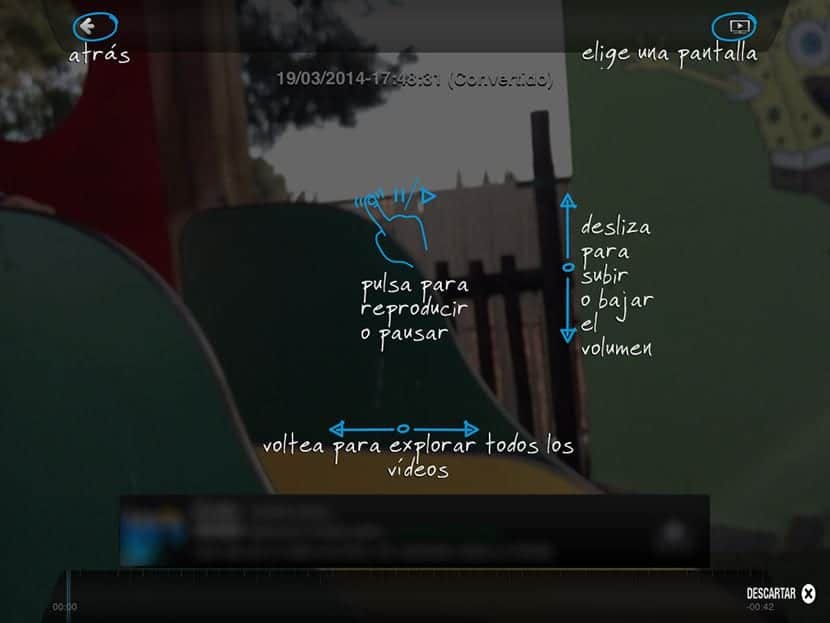
Sekiranya ia adalah video, kita dapat mengawal kelantangan dengan menaikkan dan menurunkan jari di sebelah kanan skrin. Sekiranya kita ingin pergi ke video seterusnya, kita menggeser jari kita seperti yang kita lakukan pada gulungan iDevice kita.

Seperti yang telah saya komen, Ia sah untuk menonton video yang dirakam dengan peranti dan tidak terlalu lamaUntuk filem, anda mesti menggunakan pilihan lain, dan jenis gambar apa pun yang telah kami simpan. Saya telah menggunakan aplikasi ini selama lebih kurang setahun sekarang, dan kebanyakan masa ia berfungsi dengan betul. Kadang kala aplikasi menunjukkan ikon gambar di layar dengan tanda bahawa fail tersebut adalah 0 kb. Jelas itu bermaksud bahawa sesuatu boleh berlaku. Sebaiknya matikan televisyen dan tutup aplikasinya dan cuba lagi.
Permohonan ini ia universal, jadi tersedia untuk iPad dan iPhone sepenuhnya percuma.
